PS对复杂图片抠图的小技巧
1、 首先打开ps软件,在“文件”选项卡中选择“打开”,接下来选择需要编辑的图片,
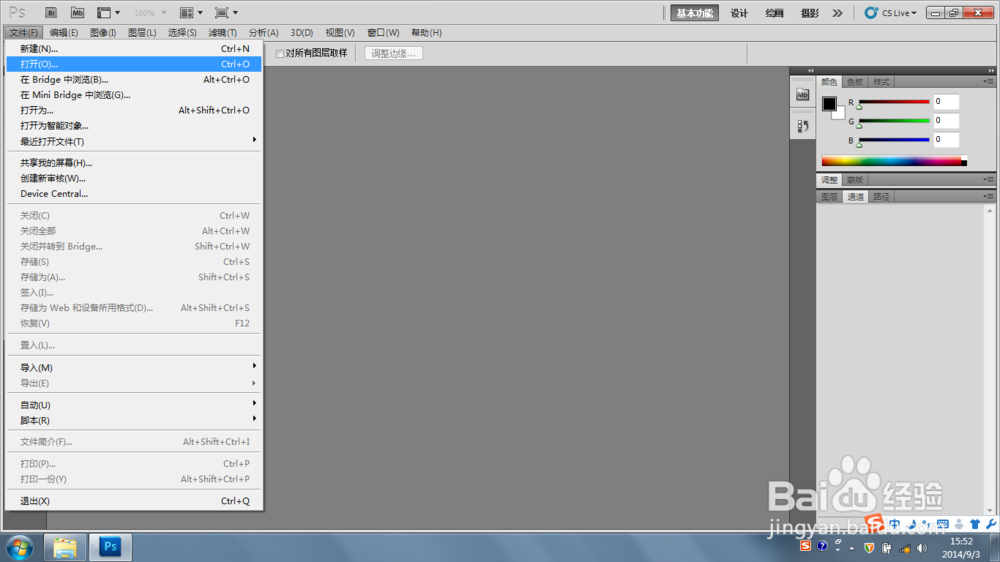

2、在右侧工具窗口中选择“通道”,然后会出现三原色图层,找出树木与背景颜色反差最明显的一层,此例中为“蓝图层”

3、然后鼠标左键选中此层拖拽到复制按钮上得到“蓝副本图层”得到以下图像


4、接下来在菜单栏“图像”选项卡中选择“调整”中的“色阶”,


5、在色阶对话框中选择黑色的吸管工具,在需要抠下来的部分上点最亮的区域,此例中最亮的部分为道路部分。如图所示

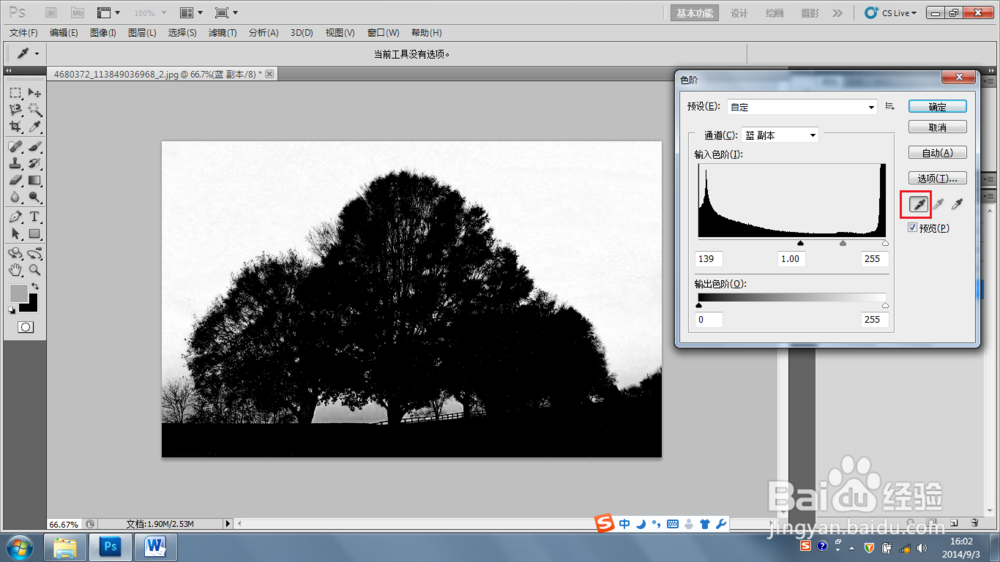
6、然后再用白色吸管工具在不需要抠下来的部分中最暗的部分点击,如图所示


7、然后按住ctrl键,鼠标左键单击“蓝副本图层”,

8、然后选择“图层”选项,在“选择”选项中单击“反选”得到如下效果


9、最后按下ctrl+c键(复制),然后按下ctrl+v键(粘贴),得到的图层2就是抠出来的图。

声明:本网站引用、摘录或转载内容仅供网站访问者交流或参考,不代表本站立场,如存在版权或非法内容,请联系站长删除,联系邮箱:site.kefu@qq.com。
阅读量:96
阅读量:34
阅读量:173
阅读量:76
阅读量:127